클라우드 하이브리드 검색을 사용하여 온-프레미스 SharePoint에 Microsoft 365의 결과 표시
적용 대상: 2013
2013  2016
2016  2019
2019  Subscription Edition
Subscription Edition  SharePoint in Microsoft 365
SharePoint in Microsoft 365
클라우드 하이브리드 검색을 사용하여 SharePoint Server 사이트에서 검색할 때 Microsoft 365 검색 인덱스에서 결과를 표시하는 방법을 알아봅니다.
클라우드 하이브리드 검색을 설정한 후 사용자는 Office 365 검색 센터를 사용할 때 온-프레미스 및 Microsoft 365 콘텐츠 모두에서 검색 결과를 얻습니다. 그러나 팀 사이트와 같은 SharePoint Server의 문서 라이브러리에 있는 기존 검색은 클라우드 하이브리드 검색을 설정하면 결과 반환을 중지합니다. 사용자가 팀 사이트에서 검색해야 하는 경우 SharePoint Server 팀 사이트에서 검색을 설정하여 Office 365 검색 인덱스에서 결과를 표시할 수 있습니다. 클라우드 Search Service 응용 프로그램을 사용하여 이 기능을 사용할 수 있습니다. 검색 인덱스와 검색 센터가 동일한 환경에 있으므로 Office 365 검색 센터에서 검색하는 것이 SharePoint Server의 문서 라이브러리에서 검색하는 것보다 빠릅니다.
클라우드 하이브리드 검색 솔루션의 개요는 다음과 같습니다. 밝은 회색 선은 이 문서의 단계에 따라 설정하는 내용을 나타냅니다.
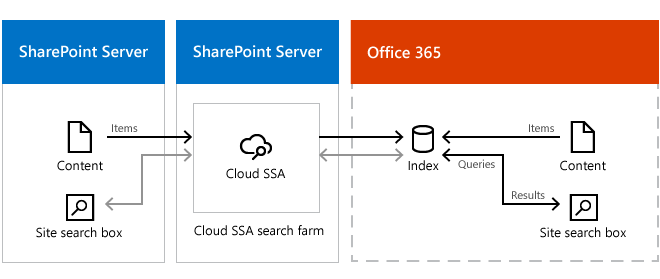
다음 단계를 따릅니다.
클라우드 하이브리드 검색이 작동하는지 확인합니다.
클라우드 검색 팜에서 Office 365의 검색 인덱스에서 검색 결과를 가져오는 방법을 정의하는 결과 원본을 만듭니다.
클라우드 검색 팜에서 결과 원본을 클라우드 검색 서비스 응용 프로그램에 대한 기본 결과 원본으로 설정합니다.
기존의 온프레미스 문서 라이브러리가 SharePoint Server 2010 및/또는 SharePoint Server 2013에 있는 경우 SharePoint Server 2010 및/또는 SharePoint Server 2013이 클라우드 SSA를 소비할 수 있도록 클라우드 검색 서비스 응용 프로그램 (Cloud SSA)를 게재하여 쿼리 연합체를 설정합니다.
Office 365의 검색 인덱스에서 검색 결과를 가져오는 방법을 정의하는 결과 원본을 만듭니다.
이 절차를 수행하는 데 사용하는 사용자 계정이 클라우드 SSA의 관리자 계정인지 확인합니다.
클라우드 검색 팜에서 중앙 관리의 응용 프로그램 관리 섹션에서 서비스 응용 프로그램 관리 를 선택합니다.
결과 원본을 추가하려는 클라우드 SSA를 선택합니다.
클라우드 SSA에 대한 검색 관리 페이지의 빠른 실행에서 결과 원본을 선택합니다.
결과 원본 관리 페이지에서 새 결과 원본을 선택합니다.
결과 원본 추가 페이지에서 다음을 수행합니다.
일반 정보 섹션의 이름 텍스트 상자에 새 결과 원본의 이름(예: Microsoft 365 검색 인덱스)을 입력합니다.
(선택 사항) 일반 정보 섹션의 설명 텍스트 상자에 새 결과 원본에 대한 설명을 입력합니다.
이 설명은 특정 구성 페이지에서 결과 원본에 포인터를 둔 경우 도구 설명으로 표시됩니다.
프로토콜 섹션에서 원격 SharePoint 를 선택합니다.
원격 서비스 URL 섹션에서 검색 결과를 가져올 Microsoft 365의 SharePoint의 루트 사이트 모음 주소(예:
https://adventure-works.sharepoint.com)를 입력합니다.유형 섹션에서 SharePoint 검색 결과 를 선택합니다.
쿼리 변환 섹션에서 기본 설정을 유지합니다.
자격 증명 정보 섹션에서 기본 인증 을 선택합니다.
새 결과 원본을 저장하려면 확인을 클릭합니다.
결과 원본을 클라우드 Search Service 응용 프로그램에 대한 기본 결과 원본으로 설정합니다.
이 절차를 수행하는 사용자 계정이 클라우드 SSA에 대한 관리자인지 확인합니다.
클라우드 검색 팜에서 중앙 관리의 응용 프로그램 관리 섹션에서 서비스 응용 프로그램 관리 를 선택합니다.
결과 원본을 기본값으로 설정하려는 클라우드 SSA를 선택합니다.
검색 관리 페이지의 쿼리 및 결과 섹션에서 결과 원본을 선택합니다.
결과 원본 관리 페이지에서 기본값으로 설정하려는 결과 원본을 가리키고 표시된 화살표를 선택한 후 기본값으로 설정을 선택합니다.
쿼리 페더레이션 설정
쿼리 페더레이션을 설정하려면 SharePoint Server 2010 또는 SharePoint Server 2013에서 사용할 수 있도록 클라우드 SSA를 게시해야 합니다. 이 방법에 대한 개요는 SharePoint Server의 팜 간에 서비스 애플리케이션 공유 를 참조하고 사용 환경에 대한 SharePoint Server 버전의 문서를 선택합니다.
다음 각 단계에서 SharePoint Server 문서를 참조할 때는 클라우드 검색 팜 및 클라우드 SSA에 대해 적절한 이름 및 매개 변수를 사용합니다.
클라우드 SSA를 게시 및 공유하고 SharePoint Server에서 서비스 응용 프로그램 게시를 참조하세요.
클라우드 SSA를 사용합니다.
게시된 SSA를 사용하려면 SharePoint 온-프레미스 팜 사용 및 게시 사이에서 신뢰 인증서를 교환해야 합니다. SharePoint Server의 팜 간 Exchange 트러스트 인증서를 참조하고 사용 환경에 대한 관련 SharePoint Server 버전을 선택합니다.
클라우드 SSA에 연결하기 위한 권한을 부여합니다.
게시된 클라우드 SSA를 연결할 수 있도록 사용 중인 SharePoint Server 2010 또는 SharePoint Server 2013 팜에 권한을 부여합니다. SharePoint 2013에서 게시된 서비스 애플리케이션에 대한 권한 설정을 참조하세요.
클라우드 SSA에 연결합니다.
팜 간에 신뢰 및 권한이 설정되면 클라우드 검색 팜의 클라우드 SSA에 연결하도록 SharePoint Server 2010 또는 SharePoint Server 2013을 구성할 수 있습니다. SharePoint 2013의 원격 팜에서 서비스 애플리케이션에 연결을 참조하세요.
클라우드 SSA와 연결하도록 웹 응용 프로그램을 구성합니다.
SharePoint Server 2010 또는 SharePoint Server 2013에서 새 클라우드 SSA 연결과 연결하도록 웹 애플리케이션을 구성합니다. SharePoint 2013의 웹 애플리케이션에서 서비스 애플리케이션 연결 추가 또는 제거를 참조하세요.
관련 항목
Microsoft 365에서 클라우드 하이브리드 SharePoint 검색에 대한 자세한 정보